Kā nomainīt Windows Explorer noklusējuma mapi
Jūsu Windows 7 dators izmanto organizatorisko struktūru, kas sastāv no failiem, kas tiek saglabāti mapēs. Tas kalpo mērķim, padarot vienkāršu atsauci uz konkrēta objekta atrašanās vietu, lai jūs to varētu atrast pēc iespējas vienkāršāk. Programmu, kuru izmantojat mapju un failu pārlūkošanai, sauc par Windows Explorer. Kamēr Windows Explorer tiks atvērts ikreiz, kad datorā atvērsit mapi, tas tiks atvērts konkrētam failam, kad ekrāna apakšā esošajā uzdevumjoslā noklikšķināsit uz Windows Explorer ikonas vai palaidīsit Windows Explorer pats. Ja datorā neesat veicis nekādas izmaiņas, Windows Explorer ikonas noklusējuma iestatījums ir tā lietotāja mapi Bibliotēkas, kurš pašlaik ir pierakstījies. Lai gan šai atrašanās vietai ir savas priekšrocības, tā varētu nebūt jums visizdevīgākā iespēja. . Par laimi jūs varat pielāgot šo iestatījumu, lai Windows Explorer atvērtu jūsu izvēlētai mapei.
Kā iestatīt Windows Explorer noklusējuma mapē
Šīs apmācības nolūkos mēs pieņemsim, ka ekrāna apakšā esošajā uzdevumjoslā ir Windows Explorer ikona. Tomēr, ja esat izdzēsis šo vienumu vai ar to nekad nav bijis, tad jūs varat atrast Windows Explorer, ekrāna apakšējā kreisajā stūrī noklikšķinot uz pogas Sākt, uz Visas programmas un pēc tam uz Piederumi .
Turiet nospiestu taustiņu Shift uz tastatūras, pēc tam ar peles labo pogu noklikšķiniet uz Windows Explorer ikonas (vai nu mapes Aksesuāri, vai arī uz uzdevumjoslas.) Tiks parādīta īsinājumizvēlne, kas izskatās kā zemāk redzamais attēls.

Īsinājumizvēlnes apakšdaļā noklikšķiniet uz opcijas Rekvizīti. Šī loga centrā ir lauks Mērķis, kurā ir teksta virkne, kas identificē pašreizējo iestatījumu jūsu Windows Explorer noklusējuma mapei. Aizstāt esošo tekstu ar šo:
% windir% \ explorer.exe C: \ Users \ YourUserName \ YourFolder
Bet nomainiet segmentu YourUserName ar izmantotā profila lietotāja vārdu un aizstājiet vietni YourFolder ar mapes nosaukumu, kurā vēlaties atvērt ikonu. Piemēram, zemāk redzamajā attēlā es esmu iestatījis Windows Explorer uzdevumjoslas ikonu, lai tā tiktu atvērta Matt profila mapē Lejupielādes .
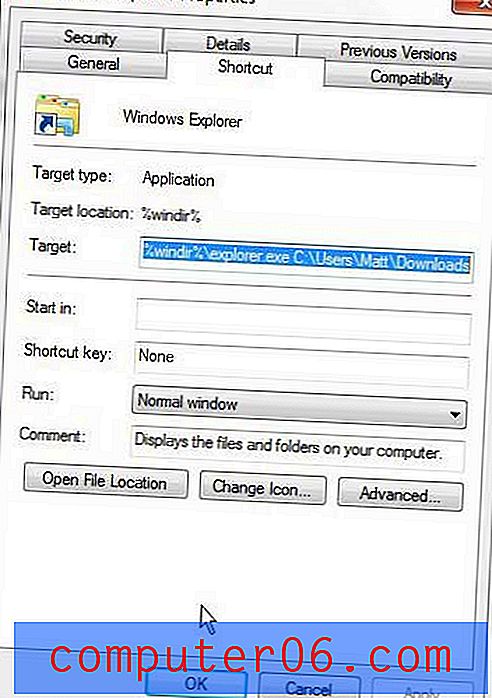
Kad esat norādījis vēlamo mapes ceļu, noklikšķiniet uz pogas Lietot loga apakšā un pēc tam noklikšķiniet uz pogas Labi, lai aizvērtu logu. Nākamreiz noklikšķinot uz ikonas, tā tiks atvērta mapei, kuru tikko izvēlējāties.



